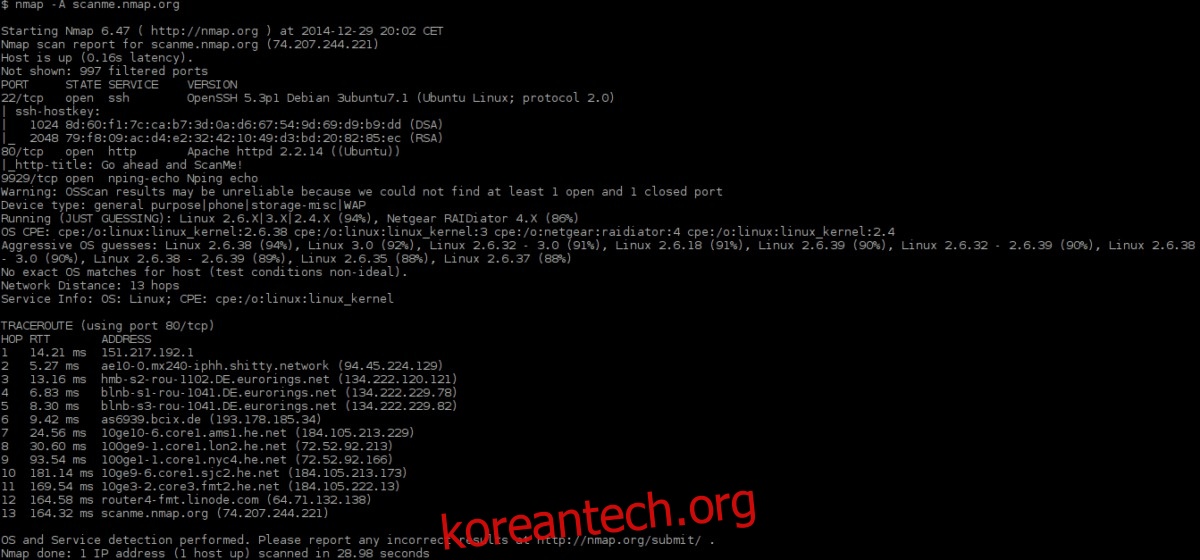Nmap(AKA Network Mapper)은 Linux, BSD 및 기타 운영 체제용 명령줄 네트워크 검색 유틸리티입니다. 실행 시 사용자는 이를 사용하여 네트워크의 장치를 분석하고 발견한 항목의 맵을 생성하고 개별 시스템을 스캔하는 등의 작업을 수행할 수 있습니다. Linux에 Nmap을 설치하는 방법은 다음과 같습니다.
참고: 네트워크 매핑 도구가 필요하지만 명령줄 유틸리티 사용에 관심이 없으십니까? 젠맵을 확인하세요. Linux의 Nmap용 GUI 프론트엔드입니다.
목차
우분투 지침

Ubuntu Linux에서 Nmap 애플리케이션은 “Ubuntu Main” 소프트웨어 저장소에 설치할 수 있습니다. “Universe” 저장소와 달리 이 저장소를 활성화하기 위해 농구를 뛰어 넘을 필요가 없습니다. 이 애플리케이션에 액세스하려면 Ctrl + Alt +T 또는 Ctrl + Shift + T 키보드 조합을 사용하여 터미널 창을 시작하고 Apt 패키지 관리자를 사용하여 로드합니다.
sudo apt install nmap
데비안 지침
Nmap 도구가 “Debian Main” 소프트웨어 저장소에 있기 때문에 Nmap 응용 프로그램에 액세스해야 하는 데비안 사용자는 운이 좋습니다. 그러나 데비안 운영 체제에 있는 대부분의(전부는 아닐지라도) 소프트웨어는 구식일 가능성이 있다는 점을 명심하십시오. 이것이 귀찮지 않다면 Ctrl + Alt +T 또는 Ctrl + Shift + T를 사용하여 터미널 창을 시작하고 Apt-get 패키지 관리자를 사용하여 Nmap을 설치하십시오.
sudo apt-get install nmap
또는 Nmap 도구가 제공해야 하는 최신 기능이 필요한 경우 Debian Backports를 활성화하는 방법에 대해 배우는 것이 좋습니다. 운영 체제의 이전 릴리스에서 최신 소프트웨어를 제공합니다. 또는 Backports가 작동하지 않는 경우 이 게시물의 뒷부분에 나오는 Snap 패키지 지침을 따르세요.
아치 리눅스 지침
Arch Linux에서 사용자는 “추가” 소프트웨어 저장소가 설정되어 있는 한 Nmap 애플리케이션을 설치할 수 있습니다. 일부 Arch Linux 사용자는 이 소프트웨어 저장소를 켜지 않기 때문에 활성화하는 방법을 보여드리겠습니다. 시작하려면 터미널 창을 시작하고 Nano 텍스트 편집기에서 /etc/pacman.conf 파일을 엽니다.
sudo nano -w /etc/pacman.conf
Pacman.conf 파일을 스크롤하여 “추가” 소프트웨어 저장소 정보를 찾습니다. 그런 다음 앞에 있는 # 기호의 모든 인스턴스와 바로 아래에 있는 다른 항목을 삭제합니다.
/etc/pacman.conf 파일 편집이 끝나면 Ctrl + O로 저장하고 Ctrl + X로 종료하고 아래 명령을 사용하여 Pacman 패키지 관리자를 다시 동기화합니다.
sudo pacman -Syy
Pacman 동기화 프로세스 중에 “추가” 소프트웨어 저장소가 설정되어 있다고 가정하면 다음을 사용하여 Nmap 앱을 설치하는 것이 안전합니다.
sudo pacman -S nmap
페도라 지침

Nmap 도구는 “Fedora i386” 및 “Fedora x86_64” 소프트웨어 저장소를 통해 Fedora Linux에서 사용할 수 있습니다. Fedora Linux PC에 Nmap의 최신 릴리스를 설치하려면 먼저 터미널 창을 시작하십시오(Ctrl + Alt +T 또는 Ctrl + Shift + T). 명령줄 창이 준비되면 아래의 Dnf 패키지 관리자 명령을 사용합니다.
sudo dnf install nmap
OpenSUSE 지침
모든 OpenSUSE Linux 배포판은 기본적으로 켜져 있는 기본 소프트웨어 소스 중 하나인 “OSS All” 소프트웨어 저장소를 통해 Nmap 애플리케이션을 제공합니다. Leap 15.0, Leap 42.3 또는 Tumbleweed를 사용하는 경우 설치가 매우 간단합니다. 시작하려면 Ctrl + Alt +T 또는 Ctrl + Shift + T를 눌러 터미널 세션을 엽니다. 그런 다음 Zypper 패키지 관리자를 사용하여 소프트웨어를 로드합니다.
참고: OpenSUSE Linux(Leap)의 일부 릴리스는 사용자에게 최신 소프트웨어가 아닌 이전 소프트웨어를 제공하는 경향이 있습니다. 일반적으로 이것은 소프트웨어가 안정적이라는 의미이므로 좋은 것입니다. 그러나 최신 Nmap 기능을 원하신다면 실망하실 수 있습니다. 이 문제를 해결하려면 이 가이드 뒷부분의 Snap 패키지 지침을 따르는 것이 좋습니다.
zypper install nmap
스냅 패키지 지침
놀랍게도 Nmap 네트워크 도구가 Snap 패키지 저장소로 이동하여 Snapd 런타임을 실행하는 모든 사용자가 이 도구에 빠르게 액세스할 수 있습니다. 시스템에 Snap을 통해 이 앱을 설치하려면 아래의 Snap 설치 명령을 사용하십시오.
참고: Linux에 Snap 패키지를 설치하려면 Snapd 런타임이 필요합니다. Linux 배포판에서 이 런타임을 설정하는 방법에 대한 정보는 여기에서 가이드를 확인하세요.
sudo snap install nmap
소스 코드 지침
Nmap 유틸리티를 손에 넣어야 하지만 Snap 패키지를 실행할 수 없거나 기존에 Linux 운영 체제에 설치할 수 없습니까? 그렇다면 소스 코드가 온라인에 있고 쉽게 컴파일할 수 있다는 사실을 알게 되어 기쁠 것입니다.
Nmap을 컴파일하려면 터미널 창을 실행하고 아래의 단계별 지침을 따르십시오.
1 단계: 엔맵 웹사이트 읽기소프트웨어를 빌드하고 Linux PC에서 작동하도록 하기 위해 설치해야 하는 패키지에 대해 알아보세요.
2단계: wget을 사용하여 소스 코드를 다운로드합니다.
wget https://nmap.org/dist/nmap-7.70.tar.bz2
3단계: 코드를 추출합니다.
bzip2 -cd nmap-7.70.tar.bz2 | tar xvf -
4단계: configure 및 make를 사용하여 프로그램을 컴파일합니다.
./configure make
5단계: Linux에 Nmap을 설치합니다.
sudo make install